答案:VSCode通过拖拽、命令面板和设置文件提供高度灵活的布局调整,支持侧边栏与面板的自由定位与分离,结合多显示器可优化工作流。1. 拖拽可重排视图、创建次要侧边栏或将面板独立浮动;2. 命令面板实现快速切换与重置布局;3. settings.json配置持久化偏好;4. 将Git、调试等视图移至右侧次要侧边栏减少主区干扰;5. 面板可左右移动或脱离为独立窗口,便于多屏协同;6. 多显示器下主屏专注代码,副屏承载终端、浏览器等工具,减少上下文切换,提升效率。
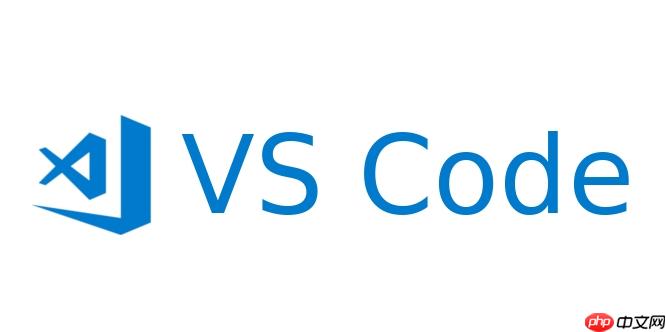
VSCode的侧边栏和面板布局,实际上提供了相当高的自由度,你可以通过拖拽、命令面板以及设置文件等多种方式,根据自己的工作习惯和屏幕空间进行灵活调整。核心在于理解它视图容器(View Container)的概念,并善用这些工具,让你的开发环境更趁手。
调整VSCode的侧边栏和面板布局,主要有以下几种方法,它们可以单独使用,也可以组合起来,以达到你理想中的工作区:
1. 直观的拖拽操作: 这是最直接的方式。你可以:
2. 命令面板(Ctrl/Cmd + Shift + P
View: Toggle Primary Side Bar Visibility
View: Move Primary Side Bar Left/Right
View: Toggle Secondary Side Bar Visibility
View: Toggle Panel Visibility
View: Move Panel to Bottom/Left/Right
View: Toggle Panel Position
View: Detach Panel
View: Reset View Locations
3. 通过设置文件(settings.json
settings.json
"workbench.sideBar.location": "right"
"workbench.panel.defaultLocation": "right"
"workbench.activityBar.location": "left", // 活动栏位置 "workbench.explorer.openEditors.visible": 9, // 资源管理器中打开的编辑器数量
这些设置能确保你的工作区在每次启动时都符合你的预期。
将常用但非核心的视图移动到次要侧边栏,这绝对是我提升工作效率的一个小妙招。想象一下,主侧边栏(通常是左侧)主要留给“资源管理器”和“搜索”,它们是代码导航和查找的关键。而像“Git”版本控制、”调试“、甚至“扩展”这些视图,虽然重要,但并不需要时刻占据主侧边栏的黄金位置。
要实现这个,操作其实非常简单:
为什么这样做能提升效率?
我个人通常会把调试器和Git视图放在右侧,这样在开发和调试阶段,我可以一眼看到代码和调试信息,或者代码和版本控制状态,非常方便。
面板的调整远不止是底部左右移动那么简单,它提供了许多高级技巧,能让你更好地管理终端、输出、问题列表等工具,尤其是在多任务处理时。
左右移动面板:
View: Move Panel to Left/Right
面板浮动(Detached Panel):
View: Detach Panel
管理多个终端实例:
Ctrl/Cmd + Shift +
调整面板内容显示:
这些高级技巧的核心在于打破传统底部面板的束缚,根据你当前的任务和屏幕配置,将面板变成一个灵活多变的工具区域。
多显示器工作流,在现代开发中几乎是标配。VSCode的灵活布局调整,在这里的作用简直是如虎添翼,它能让你充分利用每一寸屏幕空间,大幅提升工作效率和专注度。
具体优势:
最佳实践:
主显示器:核心代码编辑区
View: Split Editor
.ts
.tsx
次要显示器:工具、输出与参考
工作区(Workspace)特定布局:
对我而言,最常用的就是主屏幕全屏代码,次屏幕一个浮动的终端窗口,旁边是浏览器开着文档或测试页面。这种布局让我感到非常舒适和高效,几乎不需要在不同应用间切换,所有信息都一览无余。
以上就是VSCode的侧边栏和面板布局如何根据需求灵活调整?的详细内容,更多请关注php中文网其它相关文章!

每个人都需要一台速度更快、更稳定的 PC。随着时间的推移,垃圾文件、旧注册表数据和不必要的后台进程会占用资源并降低性能。幸运的是,许多工具可以让 Windows 保持平稳运行。




Copyright 2014-2025 https://www.php.cn/ All Rights Reserved | php.cn | 湘ICP备2023035733号